Когда вы работаете на компьютере, вы, вероятно, не задумываетесь о том, до какой температуры нагревается ваш процессор. Однако это важный аспект работы ПК, который может повлиять на его производительность и даже стать причиной поломки.
- Что такое температура процессора и почему она должна вас волновать
- Как проверить температуру процессора
- В BIOS/UEFI
- В PowerShell
- Через стороннее ПО
- В каком диапазоне температур должен находиться процессор
- Причины перегрева
- Почему перегрев может стать проблемой для вас и вашего компьютера
- Что делать, если компьютер перегревается
Что такое температура процессора и почему она должна вас волновать
Температура процессора — это показатель того, насколько горячим становится ваш ЦП при работе. Когда он нагревается до определенной температуры, то может начать работать медленнее или даже перегреться и сломаться.
Поэтому следует следить за этими показателями и проводить проверки.
Если вы заметили, что ПК или ноутбук стал работать медленнее или периодически зависает, возможно, проблема заключается именно в перегреве.
Как проверить температуру процессора
Когда вы работаете на компьютере, CPU генерирует много тепла. Если он перегревается, это может привести к сбоям системы и даже повреждению оборудования.
Так что следует знать, как проверить степень его нагрева.
Существует несколько способов как посмотреть температуру процессора. Один из самых простых — использовать встроенное или стороннее программное обеспечение для мониторинга системы. Эти программы позволяют отслеживать различные параметры устройства, включая проверку уровня нагрева его компонентов.
В BIOS/UEFI
Первый способ как проверить температуру процессора, это использовать BIOS/UEFI. BIOS (Basic Input/Output System) и UEFI (Unified Extensible Firmware Interface) — это программное обеспечение, которое запускается при загрузке компьютера и отвечает за его базовые функции.
Они также могут предоставлять информацию о состоянии ПК, включая температуру CPU.
- Чтобы посмотреть температуру в BIOS/UEFI, сначала перезагрузите ноутбук. Когда он начинает загрузку, нажмите клавишу Del или F2 (в зависимости от модели вашего компьютера), чтобы зайти в BIOS/UEFI. Если вы ищите подробную инструкцию по входу в БИОС, то читайте нашу статью «Как войти в BIOS в Windows 10» .
- Здесь вы найдете различные разделы и параметры настроек. Чтобы проверить нужные вам параметры, найдите раздел, который отвечает за мониторинг системы или аппаратного обеспечения. В этом разделе вы легко узнаете все, что нужно, о значении нагрева составляющих.
Температура процессора в БИОС
Если вы не можете найти эту информацию, попробуйте поискать в других разделах. Некоторые BIOS/UEFI могут иметь отдельный раздел для того, чтобы проверять эти значения.
Как только вы найдете нужную информацию, обратите внимание на ее значение. Обычно это будет число в градусах Цельсия или Фаренгейта. Если температура превышает 80-90 градусов Цельсия, это может быть признаком проблем с охлаждением вашего ноутбука или ПК. Тогда нужно провести дополнительную проверку.
В PowerShell
PowerShell — это командная строка для Windows, которая выполняет различные задачи и настраивать систему. Ее также используют для мониторинга уровня нагрева компонентов ноутбука.
1. Первым шагом является открытие PowerShell. Для этого нажмите клавишу Win+X на клавиатуре и выберите «Windows PowerShell (администратор)» из списка опций.
2. Когда PowerShell откроется, введите следующую команду: get-wmiobject msacpi_thermalzonetemperature -namespace “root/wmi” .
3. Эта команда запустит скрипт, который получает информацию о различных параметрах ПК или ноутбука и их значениях. После выполнения скрипта вы можете посмотреть на список всех датчиков температуры на вашей системной плате.
4. Чтобы узнать температуру процессора, найдите строку с именем «CPU» в списке и посмотрите значение в столбце «CurrentReading». Это значение отображается в Кельвинах. Чтобы перевести это число в градусы Цельсия нужно разделить его на 10 и отнять 273,15.
Как вы можете видеть, измерять температуру CPU — не сложная задача. С помощью небольшого скрипта можно легко проверить информацию о состоянии вашего ноутбука и предотвратить возможные проблемы.
Через стороннее ПО
Aida64 — это программа для диагностики и проверки системы. Она позволяет получить информацию о различных компонентах вашего компьютера, включая CPU. Если вам интересно, как узнать температуру процессора и другие параметры его работы, то воспользуйтесь этим приложение.
- Чтобы начать пользоваться программой, скачайте ее с официального сайта и установите на свой компьютер. После запуска программы выберите раздел «Датчики». Здесь вы найдете информацию о различных параметрах вашей системы.
- Для того чтобы посмотреть температуру процессора, найдите соответствующий пункт в списке параметров. Обычно он называется «CPU Temperature» или «Температура ЦП». Рядом с ним вы увидите текущее значение нагрева.
3. Если вы хотите узнать подробности о работе компонентов, воспользуйтесь другими параметрами в разделе «Датчики». Например, вы можете узнать скорость вращения кулера или уровень напряжения в устройстве.
Aida64 также позволяет создавать отчеты о работе системы. Вы можете сохранить отчет и отправить его специалисту для диагностики проблем с вашим ноутбуком или ПК.
Это очень удобно, если у вас возникли какие-то проблемы с производительностью или стабильностью системы.
Open Hardware Monitor
Open Hardware Monitor — это бесплатная программа, которая позволяет отслеживать различные параметры вашего устройства. Она поддерживает большинство современных процессоров и видеокарт.
- Первым шагом является загрузка программы Open Hardware Monitor с официального сайта разработчика. После загрузки запустите установочный файл и следуйте инструкциям на экране для завершения установки.
- После завершения установки запустите программу Open Hardware Monitor. Вы увидите окно с графиками различных параметров вашего компьютера. После этого можно начинать проверку.
- Чтобы проверить температуру процессора, найдите раздел «CPU» в левой части окна. Разверните этот раздел, чтобы увидеть подробную информацию о компонентах вашего устройства.
4. В этом разделе вы увидите текущую температуру вашего CPU в градусах Цельсия. А также там можно посмотреть на максимальное и минимальное значения, которые были достигнуты с момента запуска программы.
Core Temp — это приложение для мониторинга температуры CPU. Она позволяет отслеживать текущий уровень нагрева каждого ядра и предоставляет информацию о его нагрузке.
Это очень полезно для пользователей, которые занимаются различными задачами на своих устройствах и хотят проводить проверки, чтобы контролировать работу их систем.
- Сначала нужно скачать программу с официального сайта. После установки запустите приложение и вы увидите окно с информацией о вашем CPU. Здесь вы увидите информацию о его модели, его частоте и количестве ядер.
- Чтобы узнать температурный показатель, просто посмотрите на главный экран программы. Вы увидите текущее значение каждого ядра процессора.
3. Core Temp также предоставляет возможность отслеживать изменения температуры в режиме реального времени. Для этого перейдите в меню «Options» и выберите «Settings». Здесь вы можете настроить программу для отображения графика изменений.
В каком диапазоне температур должен находиться процессор
Во-первых, оптимальная температура процессора зависит от его модели и характеристик. Некоторые CPU могут работать при более высоких температурах, чем другие. Поэтому перед тем как обозначить диапазон температур для вашего компьютера, необходимо узнать характеристики вашего процессора.
Общепринятый диапазон рабочей температуры для большинства современных процессоров составляет от 30 до 70 градусов Цельсия. Однако некоторые модели могут работать при более высоких или низких температурах.
Если ваш компьютер используется для игр или других высоконагруженных задач, то температурный показатель может достигать более высоких значений (но лучше всегда проверять эту информацию). В таком случае, рекомендуется регулярно измерять температуру CPU и не допускать ее перегрева.
Причины перегрева
Перегрев процессора могут вызывать разные причины. Одна из самых распространенных — это пыль и грязь внутри корпуса компьютера. Если вентиляторы не могут нормально функционировать из-за накопления пыли на радиаторе или на лопастях вентиляторов, то это может привести к повышению температурных показателей.
Пыль на вентиляторе для ноутбука
Еще одной причиной перегрева может быть неправильное размещение компонентов внутри корпуса.
Например, если вы установите жесткий диск рядом с графической картой или блоком питания, то это может привести к повышению градусов внутри корпуса и, соответственно, к перегреву CPU и других составляющих.
Кроме того, нагружать и перегревать процессор могут различные программы и процессы в самом ПК. Если ваш компьютер кроме перегрева начал выдавать ошибки и «вылетать», стоит проверить загруженность CPU и наличие активных процессов. Советуем начать с прочтения статьи «Runtime Broker — что за процесс и как его остановить?» .
Почему перегрев может стать проблемой для вас и вашего компьютера
Перегрев процессора может стать проблемой для вашего компьютера по нескольким причинам. Во-первых, он может повредить сам CPU. Когда температура слишком высока, он начинает работать неэффективно и может даже перегреться до такой степени, что его нельзя будет восстановить.
Во-вторых, перегрев может повредить другие компоненты вашего компьютера или ноутбука. Например, если температурный показатель внутри корпуса слишком высок, это может повредить жесткий диск или видеокарту.
Наконец, перегрев может навредить здоровью. Когда температура внутри корпуса слишком высока, это может привести к образованию опасных химических соединений и испарений.
Эти вещества могут быть вдыхаемыми и могут вызвать проблемы с дыханием, головной болью и другими вредными эффектами.
Что делать, если компьютер перегревается
Если вы узнали, что температура вашего процессора значительно превышает эти значения, то есть несколько способов решить эту проблему.
Первый способ — это очистка системного блока от пыли. При накоплении пыли на радиаторах и вентиляторах системного блока возможен заметный рост температуры. Проверьте, не забиты ли вентиляторы и радиаторы пылью, и очистите их при необходимости.
Очистка вентилятора от пыли
Второй способ — это установка дополнительных вентиляторов. Попробуйте узнать, вдруг в вашем компьютере недостаточное количество вентиляторов или они работают неэффективно, то установка дополнительных вентиляторов может помочь снизить температуру CPU.
Третий способ — это замена термопасты. Термопаста — это материал, который используется для улучшения теплопроводности между процессором и радиатором.
Если термопаста старая или нанесена неправильно, то это может привести к перегреву.
Ее замена может значительно снизить температуру устройства. Чтобы избегать подобных проблем в будущем, нужно проводить регулярные проверки и вовремя менять термопасту.
Замена термопасты
Четвертый способ — это повышение эффективности охлаждения системного блока. Вы можете использовать более мощный кулер для процессора или даже жидкостное охлаждение для более эффективного охлаждения системного блока.
Источник: dzen.ru
Программы для мониторинга температуры процессора и видеокарты на Windows
AMD64 CPU Assistant Программа предназначена для мониторинга температуры ядер процессоров семейства AMD64 K8 по показаниям встроенного в ядро сенсора с отображением в трее температуры ядра, загрузки процессор.
TMonitor TMonitor — это программа, которая отображает в реальном времени частоту каждого ядра вашего процессора.
UPS Assistant Программа предназначена для мониторинга состояния источника бесперебойного питания, подключенного к компьютеру через USB или COM-порт и поддерживающего протокол Megatec.
HWMonitor Программа для мониторинга вашего аппаратного обеспечения, которая умеет собирать и отображать данные с датчиков: напряжения, температуры и скорости вентиляторов.
HWiNFO Программа для сбора информации о компонентах компьютера и их характеристиках. Полученную информацию программа позволяет формировать в отчеты XML и HTML.
SpeedFan Программа для мониторинга температурных датчиков компьютера и управления скоростью вращения кулеров.
MSI Afterburner Программа, предназначенная для разгона видеокарт NVIDIA и AMD (ATI) и мониторинга их работы в режиме реального времени.
BatteryMon Программа, которая мониторит статус аккумулятора ноутбука или источника бесперебойного питания (ИБП).
BlueScreenView Программа, предназначенная для анализа аварийных дампов памяти, с целью выявления кода ошибки BSoD. Она позволяет узнать массу полезной информации об ошибке, которая привела к сбою системы, а также может указать на драйвер, который послужил причиной ошибки.
Источник: freesoft.ru
Рейтинг лучших программ для проверки температуры процессора в 2023 году

Программы для мониторинга температуры процессора используют разные датчики для снятия показаний. Благодаря знаниям об актуальной температуре вашего процессора, вы станете уверены, что ваша система охлаждения справляется, и компьютер проживёт дольше.
Оглавление показать
- Возможные причины увеличения температуры процессора
- Какая нормальная температура процессора ?
- Способы снижения температуры процессора
- Почему необходимо контролировать температуру компьютера ?
- Лучший бесплатный инструмент для записи и отображения температуры: Core Temp
- Лучшее для просмотра в реальном времени: HWMonitor
- Лучший бесплатный инструмент для контроля температуры, напряжения и скорости вращения вентиляторов: Open Hardware Monitor
- Лучшее для обзора и получения подробной информации о компонентах компьютера: HWiNFO
- Лучшее для отслеживания каждого аспекта компьютера: NZXT CAM
- Лучшее для повторного просмотра ранее полученных данных: Speccy
- Для процессоров Intel с хорошей возможностью настроек: Real Temp
Процессоры обычно способны выдерживать высокие температуры. Современные чипы могут выдерживать до ~100 градусов по Це́льсию. При этом срок службы других компонентов из-за повышенной температуры может сократиться.
Процессоры умеют регулировать свою частоту в зависимости от температуры. При повышении температуры частота снижается для предотвращения перегрева и производительность процессора падает.
На графике ниже указана частота процессора в зависимости от температуры. Для тестирования рассматривался процессор Intel Core i7 4790 с кулером Gelid Silent Spirit Rev.2.
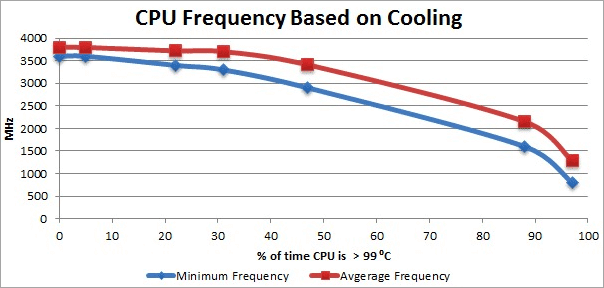
Если вы регулярно пользуетесь сильно нагружающими процессор приложениями, из-за чего он нагревается, необходимо иметь возможность регулировать скорость вращения вентилятора. Быть может, потребуется более продвинутый кулер с массивным радиатором, замена термопасты и прочие действия для приведения температуры процессора в норму.
Возможные причины увеличения температуры процессора
Таких причин может быть несколько. Среди них пыль в системном блоке, низкая скорость вращения вентилятора и разгон процессора. Попадание на компьютер вирусов, вроде скрытых майнеров способно привести к постоянной максимальной нагрузке процессора, из-за чего его температура вырастет.
Вирусы (заражающие систему, файлы, макросы), трояны (бэкдоры, руткиты и т.д.), черви (электронная почта, интернет, сеть) входят в число наиболее распространённых видов вредоносных программ. Они тоже могут быть причиной увеличения температуры процессора.
Некоторые программы нагружают процессор сильнее других. Среди них программы для редактирования видео и графики, “тяжёлые” игры на максимальной графике, программы для записи DVD и т.д. Автозапуск программ может оказывать влияние на степень нагрузки на процессор. Браузеры тоже могут задействовать ресурсы процессора, так как их плагины и расширения способны работать в фоновом режиме незаметно для пользователей.
Какая нормальная температура процессора ?
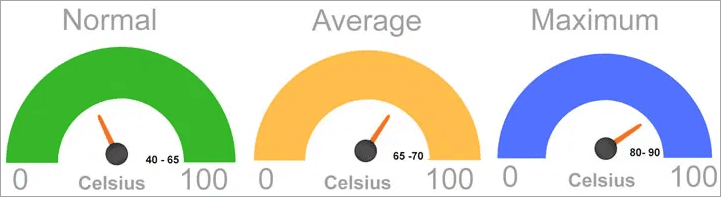
Способы снижения температуры процессора
Вот что нужно сделать, если температура процессора превысила отметку в 80 градусов:
- Удостоверьтесь, что вентилятор на процессоре работает.
- Убедитесь в отсутствии большого количества пыли внутри системного блока.
- Размещайте компьютер в прохладном месте (не стоит ставить его вплотную к горячей батарее).
- Проверьте наличие термопасты между процессором и радиатором. Её рекомендуется менять каждые два года (могут быть исключения).
- Уберите разгон, если он есть. Вернуть частоту процессора на номинальное значение можно в настройках в BIOS.
Почему необходимо контролировать температуру компьютера ?
Высокая температура процессора способна повредить материнскую плату и другие компоненты компьютера. Чтобы этого не случилось, следует держать температуру в допустимых пределах, особенно если вы пользуетесь сильно нагружающими процессор программами. Также отслеживание температуры позволит выжимать из процессора максимальную производительность.
Температура является одним из основных параметров при работе серверов. Если их температура слишком высокая, серверы могут быть повреждены.
Для получения надёжной и продолжительной работы дата-центров следует поддерживать рекомендуемые параметры окружающей среды. Сюда входят температура, влажность, энергопотребление и т.д. Серверные помещения нужно контролировать с помощью как внутренних, так и внешних датчиков. Почти все компьютеры и процессоры имеют встроенные внутренние датчики.
Лучший бесплатный инструмент для записи и отображения температуры: Core Temp
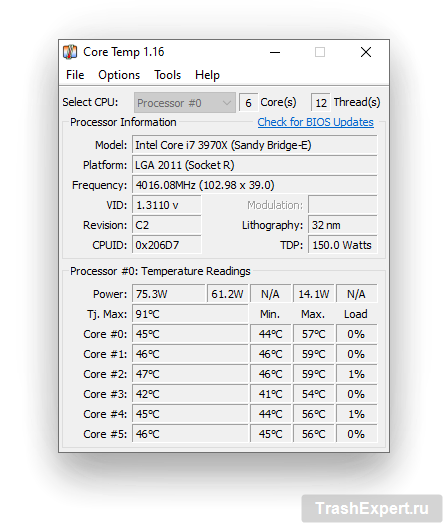
Core Temp представляет собой простой и мощный инструмент для отслеживания температуры процессора и прочих важных показателей. Поддерживаются системы Windows и процессоры Intel, AMD и VIA x86.
Функциональность:
- Показывает температуру каждого ядра каждого процессора в системе.
- Колебания температуры можно отслеживать в реальном времени при разных рабочих нагрузках.
- Мобильное приложение для Android и Windows для контроля систем на расстоянии.
Заключение: инструмент Core Temp не зависит от модели материнской платы. Он быстрый, расширяемый и простой в применении. Программа умеет записывать и показывать связанную с температурой статистику. Она занимает минимум места на диске компьютера.
Цена: бесплатно. Существуют также коммерческие лицензии CoreTemp.
Лучшее для просмотра в реальном времени: HWMonitor

HWMonitor отвечает за отслеживание напряжения, температуры и скорости вращения вентиляторов. Программа поддерживает распространённые сенсорные чипы, большинство интегральных схем Winbond и т.д. Она может считывать показания термодатчиков ядер процессора, температуру жёстких дисков и накопителей, температуру видеокарты. Температура жёсткого диска снимается посредством S.M.A.R.T.
Функциональность:
- Дистанционный мониторинг даст возможность наблюдать за датчиками одного или нескольких удалённых компьютеров или Android-устройств через подключение TCP/IP.
- Генератор графиков позволяет сохранять данные мониторинга. Доступно создание графиков в виде растровых файлов.
- Настройки интерфейса, такие как редактируемые метки, добавление датчика в системный трей и выбор режима отображения по типу датчика.
Заключение: данная программа мониторинга оборудования умеет считывать показания основных датчиков состояния ПК, показывая напряжение, температуру и скорость вращения вентиляторов.
Цена: есть бесплатная версия.
Лучший бесплатный инструмент для контроля температуры, напряжения и скорости вращения вентиляторов: Open Hardware Monitor
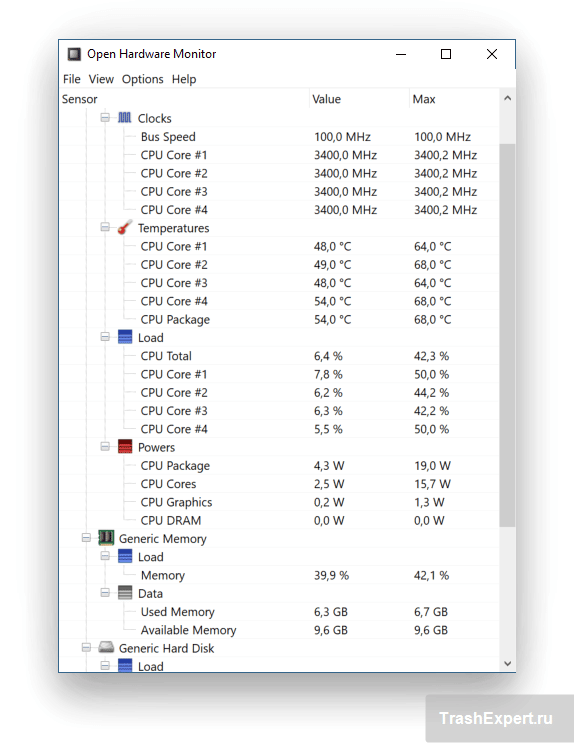
Open Hardware Monitor является бесплатной программой для Windows и Linux. Её можно запустить на Windows с .NET Framework версии 2.0 и новее, а также в Linux с Mono с WinForms. Для установки нужно извлечь архив и запустить файл .exe. Исходный код приложения можно найти на GitHub.
Функциональность:
- Отслеживание показателей датчиков температуры, скорости вращения вентилятора, напряжения, нагрузки и частоты процессора.
- Приложение поддерживают большинство современных чипов мониторинга оборудования.
- Снятие показаний с датчиков температуры ядра процессоров Intel и AMD.
- Мониторинг температуры жёсткого диска S.M.A.R.T.
Заключение: даже без установки Open Hardware Monitor работает в 32-битных и 64-битных системах Windows XP/Vista/7/8/8.1/10/11 и Linux на архитектуре x86. Использовать приложение можно, но оно находится в статусе бета-версии.
Цена: бесплатно и с открытым исходным кодом.
Лучшее для обзора и получения подробной информации о компонентах компьютера: HWiNFO

HWiNFO представляет собой диагностическое программное обеспечение для всестороннего анализа компонентов, мониторинга и составления отчётов. Даётся подробная информация обо всех комплектующих компьютера. Программа может вести мониторинг состояния системы в реальном времени, показывая данные от процессоров, видеокарт, материнских плат, хранилищ, периферийных устройств и т.д. Это бесплатное программное обеспечение работает на Windows.
Функциональность:
- Обнаружение перегрева, перегрузок, снижения производительности и прогнозирование сбоев.
- Подробные отчёты об инвентаризации оборудования.
- Подробные отчёты с полной иерархией компонентов или кратким сводным обзором можно экспортировать в форматы XML, CSV и HTML.
- Настройка оповещений для любых отслеживаемых параметров.
Заключение: HWiNFO даст возможность узнать состояние любого компонента вашего компьютера.
Цена: бесплатно.
Лучшее для отслеживания каждого аспекта компьютера: NZXT CAM
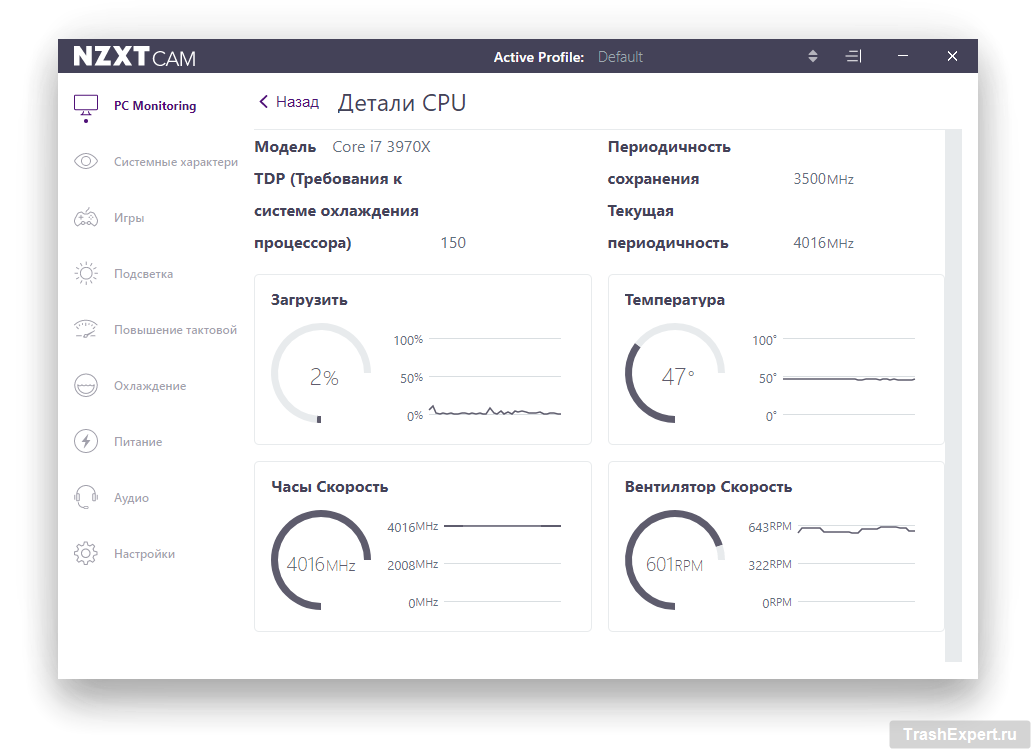
NZXT CAM является бесплатной программой мониторинга компьютера. Она быстрая, эффективная и позволяет контролировать параметры компьютерных компонентов. С помощью этого приложения можно будет узнать подробные сведения о компьютере, от нагрузки на процессор до расхода трафика.
Функциональность:
- Информация о расходующих системные ресурсы приложениях.
- Мониторинг в играх числа кадров, температуры процессора и видеокарты, продолжительности игры, уровня заряда аккумулятора ноутбуков, степени нагрузки на процессор и видеокарту и т.д.
Заключение: NZXT Cam представляет собой комплексное решение для мониторинга компьютера. Это простая в применении программа. Поддерживаются такие продукты NZXT RGB, как AER Fan, Lighting Strip, Cable Comb и другие.
Цена: бесплатно.
Лучшее для повторного просмотра ранее полученных данных: Speccy
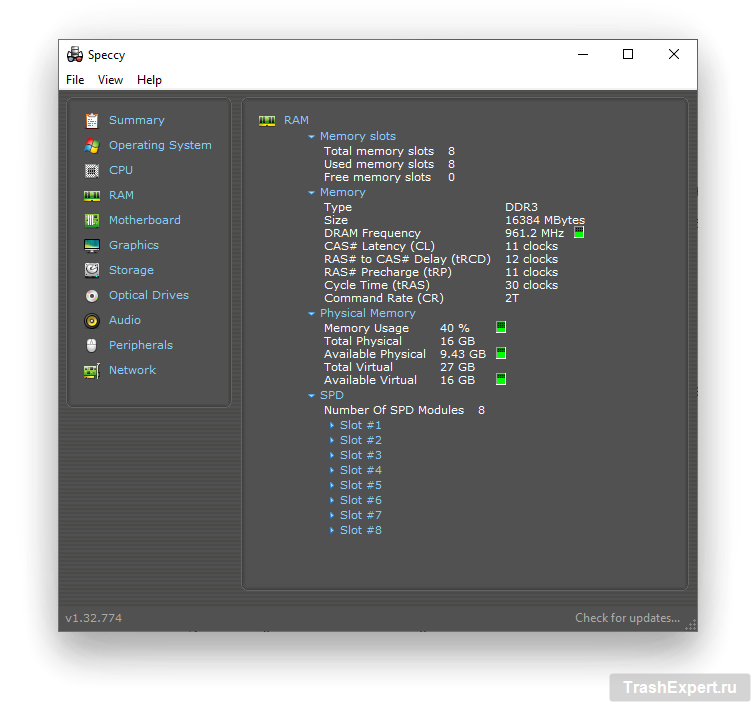
Speccy считается продвинутым инструментом получения системной информации на ПК. Это приложение быстрое и лёгкое. Оно может давать расширенную информацию о компонентах и программном обеспечении компьютера. Программа предлагает обновления приложений и приоритетную поддержку в профессиональной версии.
В ней можно смотреть краткую сводку данных об оборудовании компьютера или изучить компоненты более подробно. На основе полученных данных можно будет принять решение об обслуживании или замене компонентов.
Функциональность:
- Подробные отчёты о каждом компоненте компьютера.
- Температура критически важных компонентов в реальном времени.
- Сохранение результатов в виде снимка экрана, формате XML или текстовом файле, чтобы отсылать данные.
Заключение: Speccy существует в двух вариантах: бесплатный и профессиональный.
Цена: есть бесплатная версия и платная версия Pro.
Для процессоров Intel с хорошей возможностью настроек: Real Temp
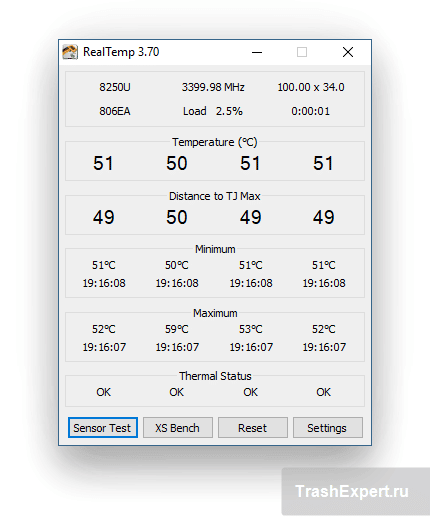
Real Temp также занимается мониторингом температуры процессора. Программа хорошо совместима с процессорами Intel. На каждом ядре этих процессоров установлены цифровые термодатчики (DTS). Эти датчики показывают параметры температуры относительно TJMax (максимально допустимое значение). Программа основана на показателях температуры, собранных инфракрасным термометром Fuke 62.
Функциональность:
- Информация о температуре всех процессоров Intel.
- Индивидуальная калибровка для каждого ядра процессора.
- Датчики DTS проверяются тестовыми датчиками на наличие признаков проблем.
- Отслеживание минимальной и максимальной температуры с записью всех показателей.
- Уведомления о высокой температуре и отключение при достижении определённых температур процессора и видеокарт Nvidia.
Заключение: Real Temp не поддерживает старые процессоры Pentium 4. Программа не требует установки и работает в системах Windows (32 и 64 бит). Её использование не вносит изменений в реестр.
Цена: бесплатно.
Пожалуйста, оцените статью.
Источник: trashexpert.ru